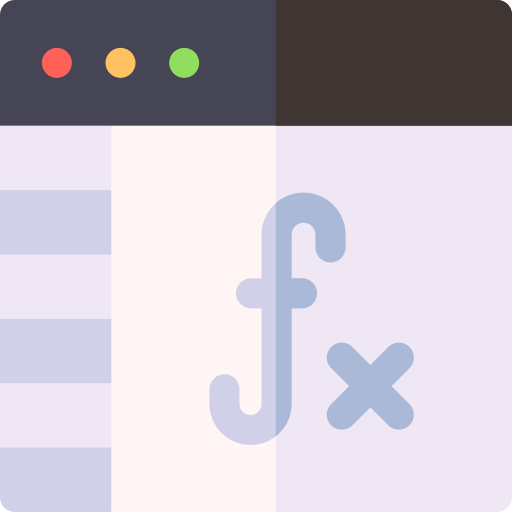La fonction FILTER de Google Sheets permet de filtrer une plage de données et de n’afficher que les lignes ou les colonnes qui correspondent aux filtres.
Utilisation
=FILTER(A2:C10; B2:B10 > 5)=FILTER(A2:B100; A2:A100 = "France"; B2:B100 > 1000)Syntaxe
=FILTER(plage_de_données; condition1; [condition2; …])- plage_de_données : la plage de données à filtrer
- condition1 : le critère à appliquer
- condition2, 3, 4, … (Optionnels) : Les critères supplémentaires à appliquer
Bon à savoir
- Il est possible de filtrer soit les lignes, soit les colonnes, mais pas les deux en même temps
- Si aucun résultat n’est trouvé, la fonction FILTER retourne
#N/A
Usage
1. Filtrer les lignes où une valeur est supérieure à un seuil
Je veux afficher toutes les lignes de ventes où le montant est supérieur à 500 €.
J’ai les éléments suivants :
- Colonne A : le nom du vendeur
- Colonne B : le montant de la vente
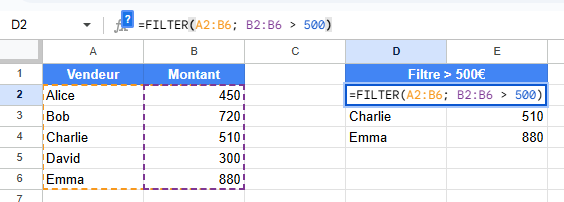
=FILTER(A2:B6; B2:B6 > 500)En utilisant cette formule, Google Sheets retourne les lignes dont le montant dans la colonne B dépasse 500 €.
2. Filtrer selon plusieurs critères
Je veux afficher les ventes en France dont le montant dépasse 1 000 €.
J’ai les colonnes suivantes :
- Colonne A : le pays
- Colonne B : le montant de la vente
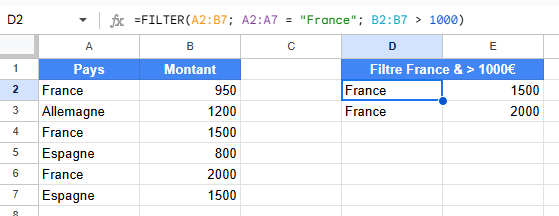
=FILTER(A2:B7; A2:A7 = "France"; B2:B7 > 1000)Avec cette formule, Google Sheets affiche les lignes de vente qui remplissent les deux conditions : les ventes en France dont le montant est supérieur à 1000 €.
3. Gérer les erreurs quand aucune donnée ne correspond
Je veux filtrer des ventes supérieures à 10 000 € et gérer le cas où aucun résultat n’est trouvé.
Reprenons les éléments de l’exemple 2 :
- Colonne A : le pays
- Colonne B : le montant de la vente
=SIERREUR(FILTER(A2:C7; B2:B7 > 10000); "Aucune vente")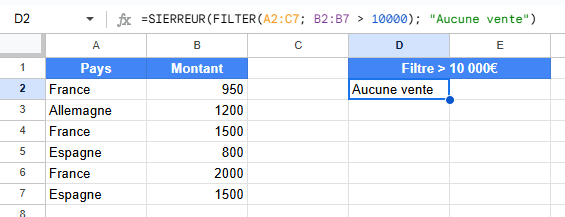
La formule SIERREUR entoure la formule FILTER pour gérer les cas d’erreur et éviter d’afficher #N/A
4. Filtrer sur des dates
Je veux afficher uniquement les lignes de vente effectuées il y a moins de 2 mois par rapport à aujourd’hui.
J’ai les colonnes suivantes :
- Colonne A : la date de vente
- Colonne B : le client
- Colonne C : le montant
=SIERREUR(FILTER(A2:C7; A2:A7 >= AUJOURDHUI() - 60); "Aucune vente récente")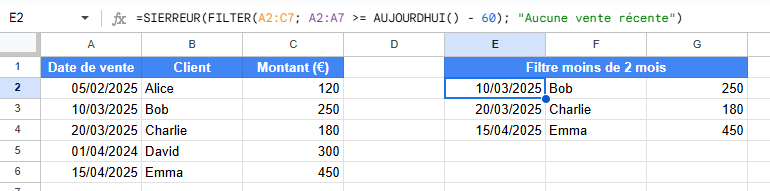
Cette formule affiche toutes les ventes effectuées il y a moins de deux mois (60 jours).
AUJOURDHUI() - 60: calcule la date 60 jours avant aujourd’hui soit 2 moisFILTER(A2:C7; A2:A7 >= AUJOURDHUI() - 60): filtre les lignes sur la colonne ASIERREURpermet d’afficher le message d’erreur « Aucune vente récente » si aucune ligne ne correspond au filtre
Voir plus
- Documentation Google : FILTER – Support Google